Chrome “İndirme Kesildi” hatası alırsa, hiçbir uzantıyı yüklemez veya güncellemez. Bildirim metninin altındaki düğmelerden herhangi birine basmanın hiçbir etkisi olmayacaktır. “Yenile” İndirme Kesildi hatasının yeniden görünmesine neden olur ve “Kapat” yalnızca açılır pencereyi kaldırır.
Uzmanlarımız “İndirme Kesildi” hatası için olası nedenler ve çözümler önermektedir.
Google hesabınızla oturum açma
“Download Interrupted” hatası nasıl düzeltilir yöntem 1
En basit çözüm bazı durumlarda yardımcı olabilir. Bu, Google hesabınızda oturum açmayı da içerir.
Birleşik adresin ve arama dizesinin sağındaki avatar simgesine tıklayın. Açılır menüdeki mavi vurgulu “Senkronizasyonu Etkinleştir” bağlantısına tıklayın.
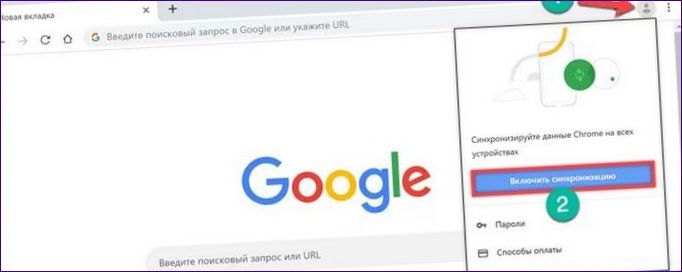
Chrome etkin sekmenin içeriğini yenileyerek kullanıcıyı Google oturum açma sayfasına götürür. Zaten bir e-posta hesabınız varsa ve buna bağlı bir cihazınız varsa, kimlik bilgilerini okla gösterilen alana girin. Aksi takdirde, kutuda belirtilen bağlantıya tıklayın ve hesabı oluşturabileceksiniz.
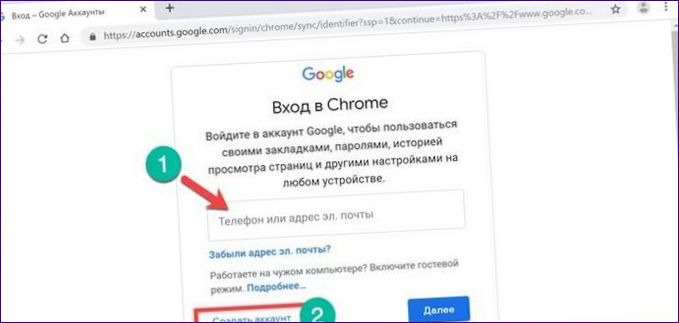
Adınızı ve soyadınızı dilediğiniz dilde girin. Bir sonraki alana, e-posta adresinde “köpek” sembolünden önce görünecek kullanıcı adını yazın. Sadece Latin harfleriyle, rakam ve nokta kullanarak doldurun. Kullanıcı adınız zaten doldurulmuşsa, kırmızı renkle vurgulanacak ve Google adınızı yeni kullanıcının soyadıyla birleştirerek size bir ipucu verecektir. Son adımda, en az sekiz karakterden oluşan bir parola oluşturmanız ve onaylamanız gerekir. Her şey doğru olduğunda, “İleri.
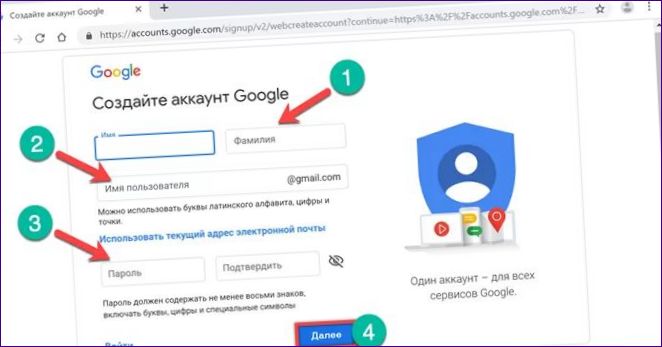
Bir sonraki sayfada sadece cinsiyet ve doğum tarihi gereklidir. Cep telefonu numarası ve yedek e-posta adresi, iki faktörlü kimlik doğrulama veya unutulan şifre kurtarma için gereklidir ve istenirse doldurulmalıdır.
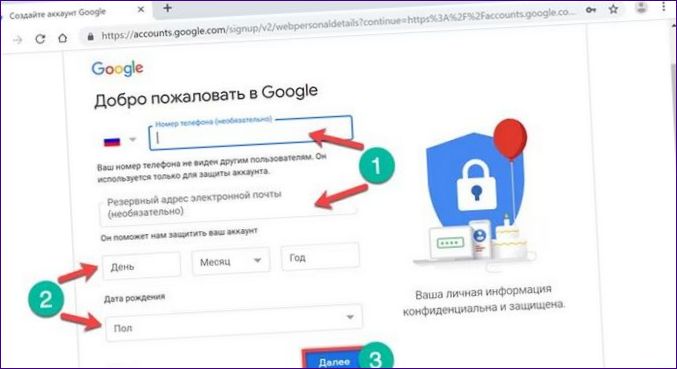
Son adım, Google E-kitap Kullanım Koşulları ve Gizlilik Bildirimi’ni imzalamaktır. Temel adımları okuduktan sonra, hesap oluşturma prosedürünü tamamlamak için “Kabul Et” düğmesine tıklayın.
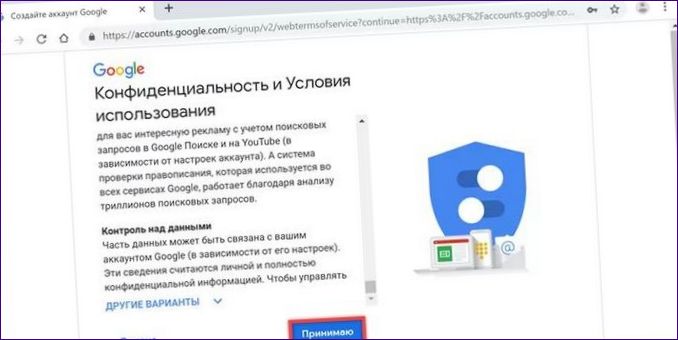
Veri senkronizasyonunu etkinleştirmek için açılır pencerede “Tamam “a tıklayın. Adres çubuğunun yanındaki ve arama motoru ana sayfasındaki avatar simgesi, kullanıcının fotoğrafını veya adının ilk harfini gösterecek şekilde değişecektir. Hesabınızı oluşturup giriş yaptıktan sonra Chrome Web Mağazası sayfasına giderek uzantıyı yüklemeyi deneyin.
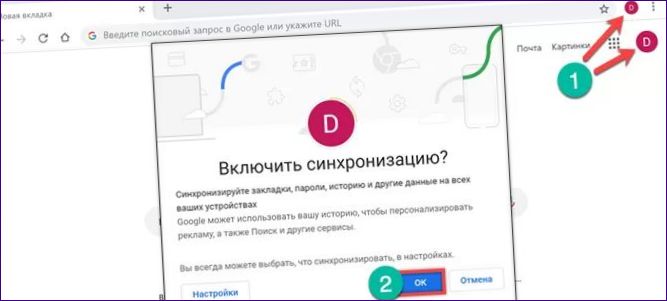
İndirilenler dizinini taşıma
“İndirme Kesildi” hatasını düzeltmek için Çözüm 1
En uzun süredir kullanılan ve en işe yaramaz Windows kurulum ipuçlarından biri sabit sürücünüzü bölümlere ayırmayı içerir. Daha sonra, kullanıcılar kendi başlarına sınırlı alanı boşaltmak için sistem klasörlerini taşımaya başlarlar. Chrome indirme işlemi yarıda kesildi” hatasına neden olabilir. Tarayıcı sistem dizinini “kaybeder” ve halihazırda yüklü olan uzantıların güncellemelerini indiremez veya tamamlayamaz.
Windows Gezgini’ni başlatın ve “İndirilenler” klasörü için içerik menüsünü görüntüleyin. Mevcut seçenekler listesindeki son öğe olan “Özellikler” sekmesini açın.
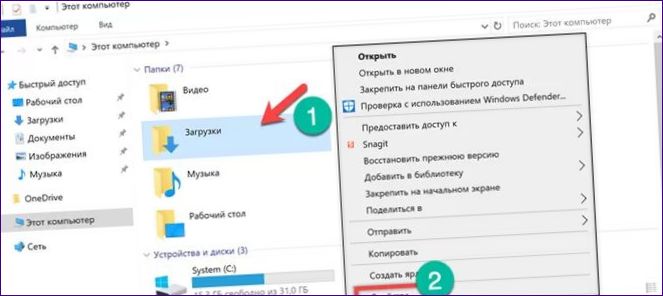
“Konum” sekmesine geçin ve ok alanında gösterilen yolu görüntüleyin. “C” ile başlamalı ve kullanıcının dizininin adını içermelidir. Aşağıdaki ekran görüntüsü İndirilenler klasörünün yanlış konumunu göstermektedir. Varsayılan değeri sıfırlamak için “2” ile işaretlenmiş düğmeye basın.

Yolun değişip değişmediğini ve geçerli kullanıcının dizinine gidip gitmediğini kontrol edin.

“Kayıp” sistem klasörünü kurtarma isteğinizi onaylayın.
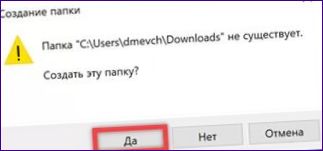
Yeni konuma veri aktarımını kabul edin. Windows klasörler arasında içerik taşımayı tamamladıktan sonra Chrome’un nasıl çalıştığını kontrol edin.İndirme Kesildi hatası kaybolmalıdır.
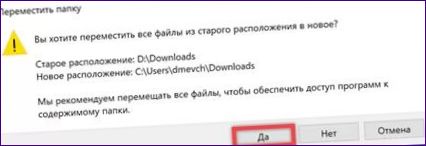
Tarayıcıyı yeniden yükleme
“İndirme Kesildi” hatasını düzeltmek için 1. Yöntem
Uzantı yüklemesi sırasındaki bir hata, özellikle başarısız bir güncelleme nedeniyle tarayıcının dahili dosyalarının bozulmasından kaynaklanabilir. Bu durumda tamamen kaldırıp yeniden yüklemek gerekir.
“Win+R” tuşlarına basarak “Çalıştır” iletişim kutusunu açın. Metin alanına “control” yazın. Klasik kontrol panelini başlatmak için OK veya Enter tuşuna basın.
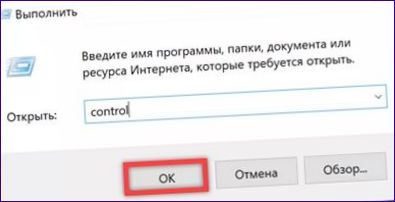
“Programlar ve Özellikler” bölümünü bulun ve açın.

Google Chrome’u genel listeden ayırma. Üst panelde bulunan “Sil” düğmesine basın.
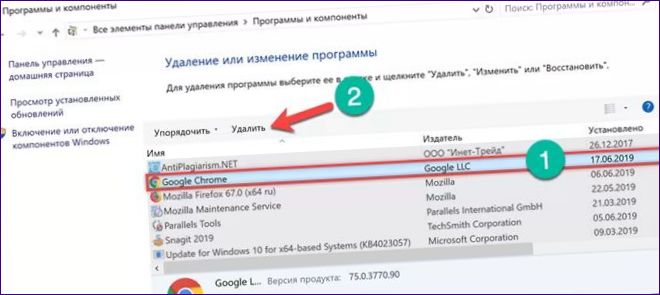
Açılan pencerede okla gösterilen yere bir tik işareti koyun. Bilgisayarınızdan kaldırma kararını onaylayın.
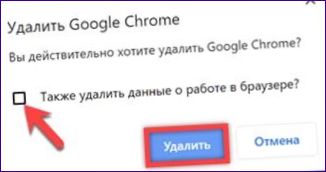
İşiniz bittikten sonra, kullanıcı dizinini içinde kalmış olabilecek tüm program “kuyruklarından” silmeniz gerekecektir. Gezgini açın ve “Görünüm” sekmesine geçin. Ekran görüntüsünde okla gösterilen alana bir onay işareti koyarak gizli dosyaları görüntülemek için “Pozlama modunu” ayarlayın.
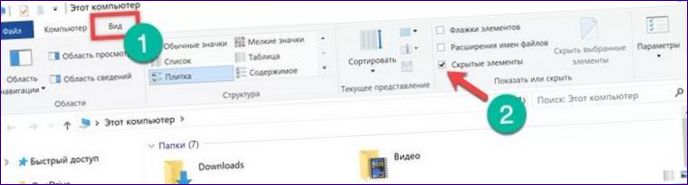
“AppData” ve “Local” öğelerini art arda açarak geçerli kullanıcının dizinine göz atın. Genel listede “Google” klasörünü bulun. İçerik menüsünü çağırın ve tüm içeriğiyle birlikte kaldırın. Geri Dönüşüm Kutusunu boşaltın ve bilgisayarı yeniden başlatın.
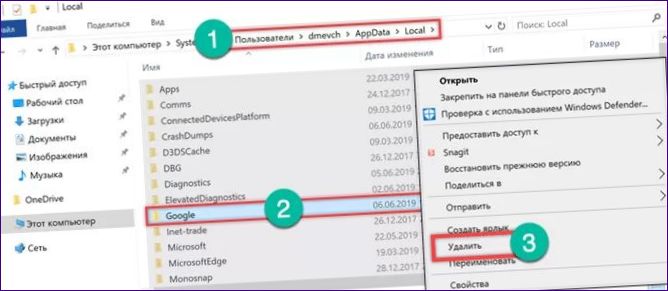
Bir ağ yükleyicisi yerine alternatif bir Chrome yükleyicisi kullanmak en iyisidir. Resmi Google sayfasından doğrudan bir bağlantı kullanarak indirmeyi çalıştırın. Çevrimdışı Yükleyici internet erişimi gerektirmez ve hatasız yükleneceğinden emin olabilirsiniz.
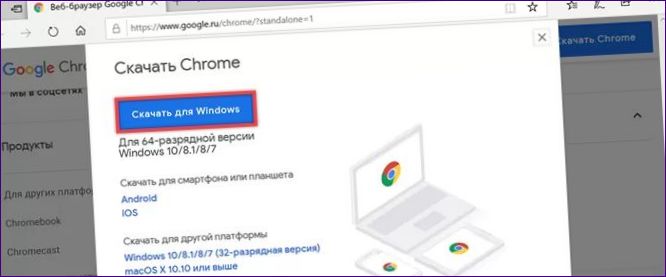
Uzantıları manuel olarak yükleme
“İndirme Kesildi” hatasını düzeltmek için 1. Yöntem
Bazen “İndirme yarıda kesildi” hatası yalnızca Chrome’un inatla indirmeyi reddettiği belirli uzantıları etkiler. Daha sonra bunları yerel bir dosya olarak indirebilir ve geliştirici modunda yükleyebilirsiniz.
Online mağazayı açın ve ihtiyacınız olan uzantıyı bulun. Tarayıcı adres çubuğunun içeriğini seçin ve içerik menüsünü kullanarak kopyalayın.
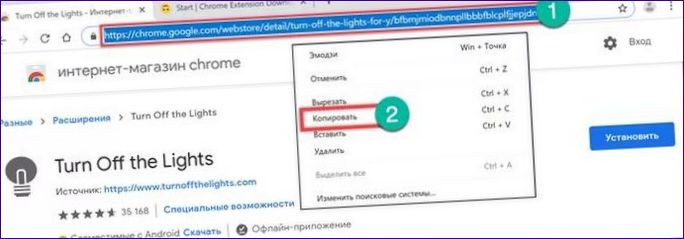
Yandaki sekmede Chrome Extension Downloader web sitesini açın. Kopyalanan içeriği adres çubuğunda okla işaretlenmiş alana yapıştırın. Ekran görüntüsünde “2” numara ile gösterilen “Uzantıyı indir” düğmesine tıklayın.
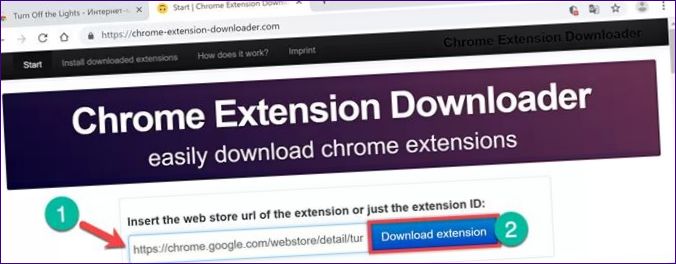
Tarayıcı penceresinin altında görünen uyarı mesajını dikkate almayın. Sonuç, tarayıcı için sıkıştırılmış bir eklenti olan CRX uzantılı bir dosya olacaktır.
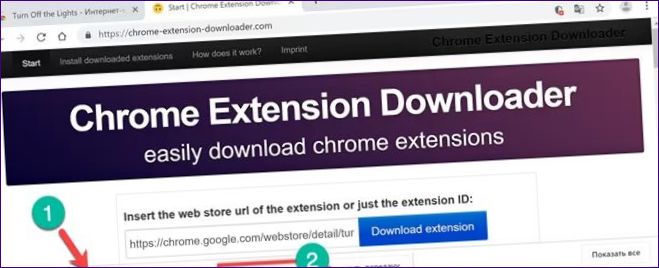
Eklentiyi yüklemeye başlamadan önce paketini açmalısınız. CRX dosyalarıyla nasıl çalışacağını bilen bir arşivleyici bu amaç için iyidir. Uzmanlarımız ücretsiz PeaZIP. Uzantının bulunduğu “İndirilenler” klasörünü açın ve içerik menüsünü açın. İçinden “Çıkar” seçeneğini seçerek, “Yeni bir dizine çıkar” kutusunu işaretleyin. Kaydetme konumu olarak “Masaüstü “nü seçin. Paketi açmaya başlamak için “OK” tuşuna basın.
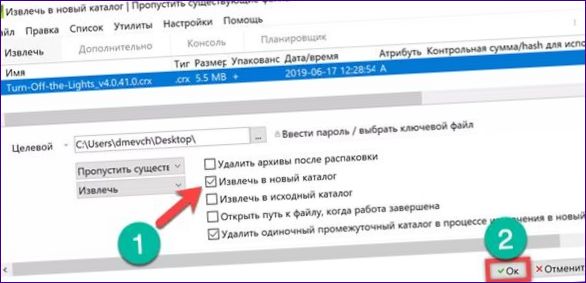
Chrome’da, birleşik adres ve arama çubuğunun sağındaki üçlü noktaya tıklayın. Gezinti menüsünde “Gelişmiş Araçlar” bölümünü genişletin. Görüntülenen listeden “Uzantılar “ı seçin.
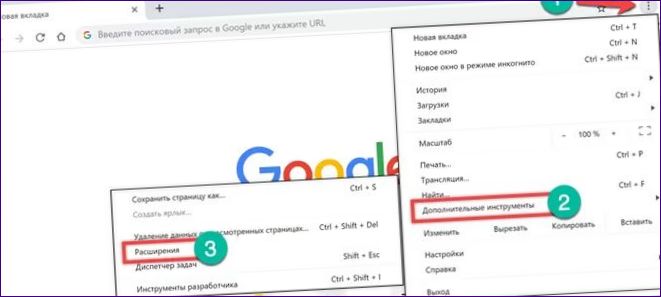
“Geliştirici Modu” kaydırıcısını sağ üst köşedeki etkin konuma getirin. Arama alanının altında üç düğmeli ek bir panel görünecektir. “Paketlenmemiş uzantıyı yükle” üzerine tıklayın.
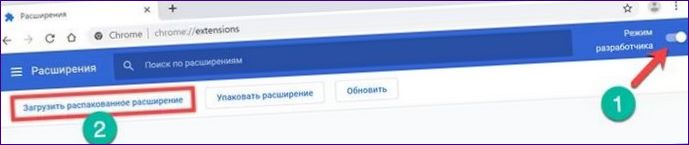
Masaüstünüzde CRX paket içeriğini çıkardığınız dizine göz atın. Adı, bilgisayarınıza indirdiğiniz eklentinin adıyla aynıdır. “Klasör seç” düğmesine tıklayın.
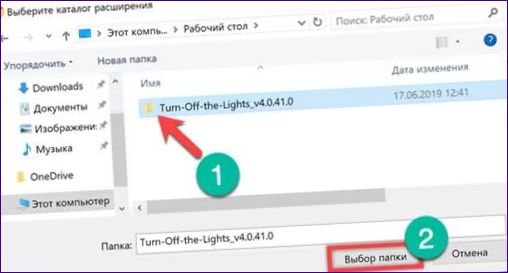
Aradığınız eklentinin bir simgesi tarayıcı panelinde görünecek ve eklenti yapılandırılmışsa ek sekmeler açılacaktır. 6. adımı tekrarlayın ve sürekli güvenlik uyarılarından kaçınmak için “Geliştirici Modu “nu devre dışı bırakın.

Windows’ta hosts dosyasını düzenleme
“İndirme Kesildi” hatası nasıl düzeltilir
“İndirme Kesildi” hatasını çözmek için yukarıdaki yöntemler istenen sonuca götürmezse, yalnızca Windows’taki hosts dosyasını ekstra girişler için kontrol etmelisiniz.
Arama penceresini açın ve “Notepad” yazın. Bir eşleşme görüntülendiğinde, program simgesine tıklayın. Pencerenin sağ tarafında mevcut eylemlerden oluşan bir menü görünecektir. hosts dosyası sistem dizininde bulunduğundan, yalnızca yükseltilmiş ayrıcalıklara sahipseniz düzenleyebilirsiniz. Ekran görüntüsünde “3” olarak gösterilen seçeneği kullanarak Not Defteri’ni yönetici modunda başlatın.
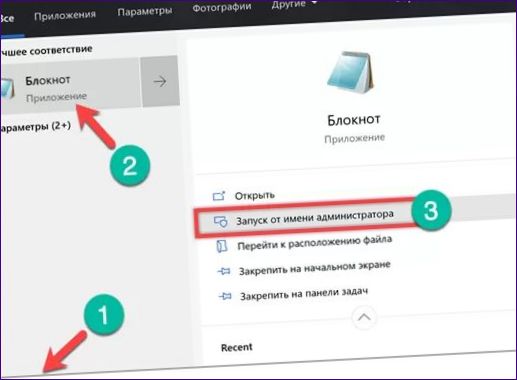
Üst çubuktaki “Dosya” menüsüne tıklayın ve “Aç.
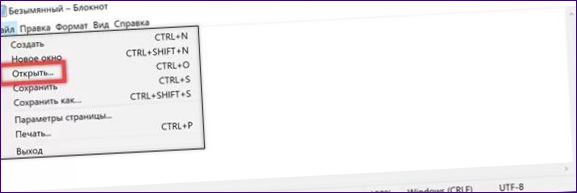
“1” olarak gösterilen alana tırnak işaretleri olmadan “%systemroot%\system32\drivers\etc” yazın. Yukarıdaki satırda belirtilen mutlak yol, işletim sistemi “Windows. “Tüm dosyalar “ı seçmek için ikiyle işaretlenmiş açılır menüyü kullanın. Ana pencerede ana bilgisayarları seçin ve “Aç” düğmesine tıklayın.
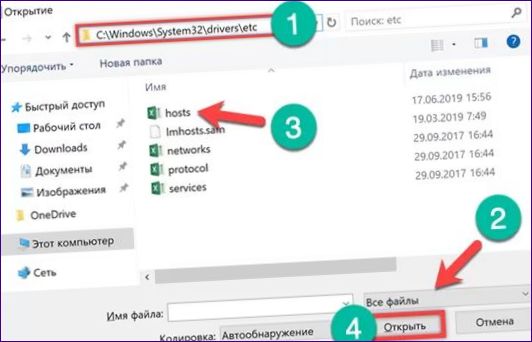
Ekran görüntüsünde vurgulanan satır tüm sorunların sorumlusudur. Uzantıyı kullanıcının bilgisayarına geri indirmek için Google’ın sunucusuna erişimi yeniden yönlendirir. Başka bir deyişle, Chrome “daireler çiziyor” ve sonunda istenen işlemin gerçekleştirilemediğini bildiriyor. İçeriğin geri kalanını değiştirmeden bırakarak vurgulanan satırı silin.
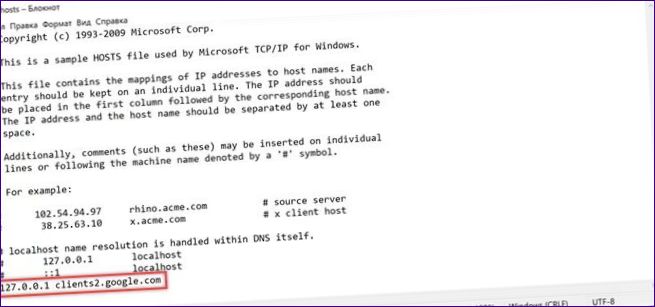
Araç çubuğundaki “Dosya “ya tıklayın ve hosts dosyasını yaptığınız değişikliklerle birlikte kaydedin. Değişiklikler hemen etkili olur ve bilgisayarınızı yeniden başlatmanızı gerektirmez.
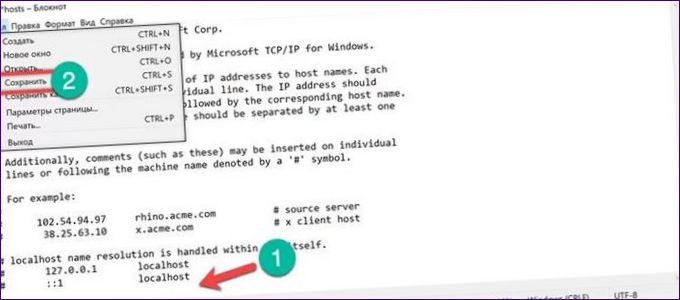
Sonuç olarak
“İndirme Kesildi” hatasını ortadan kaldırmak için 1. Yöntem
Sağlanan yöntemlerin “İndirme yarıda kesildi” hatasını ortadan kaldıracağı garanti edilir. Chrome uzantıları başka bir sorun olmadan yüklenmeli ve güncellenmelidir.

Merhaba! Chrome hatasını temizlemenin 5 yolu olarak gönderdiğiniz yazıda “İndirme Kesildi” başlığını görüyoruz. Bu hatayla ilgili çözüm önerileri nelerdir? İndirme kesilmesi sorunu nasıl giderilebilir? Yardımcı olabilir misiniz? Teşekkürler!
Chrome’da indirme kesintiye uğradığında, bu hatayı nasıl düzeltebilirim? Başka bir tarayıcı kullanmalı mıyım yoksa Chrome’un kendine özgü bir çözümü var mı? Yardımcı olabilir misiniz? Teşekkürler.